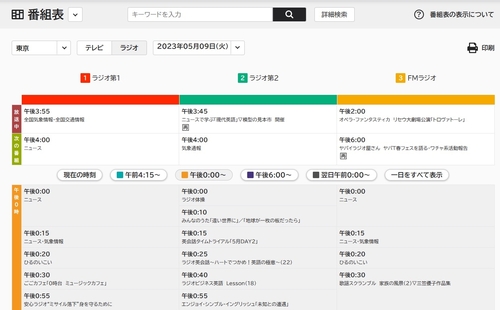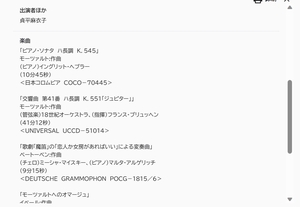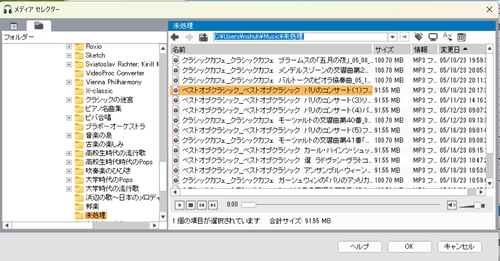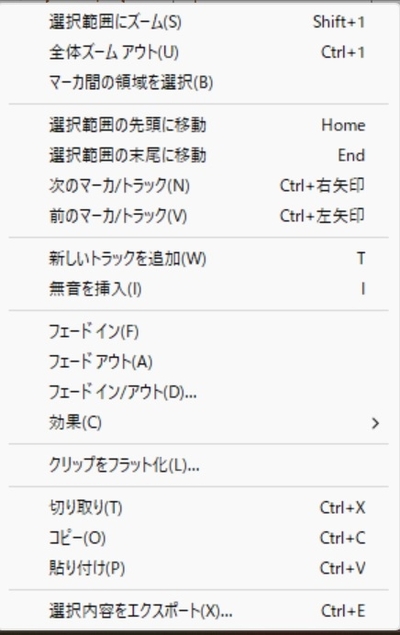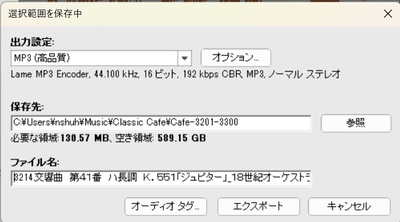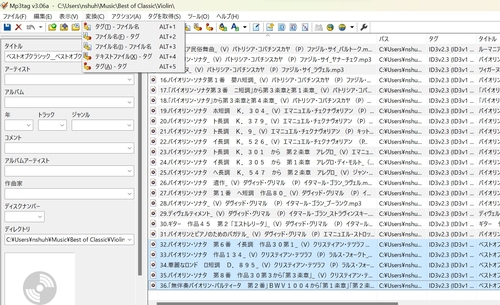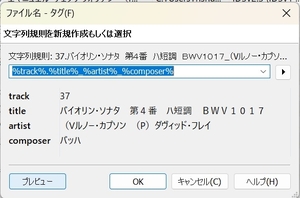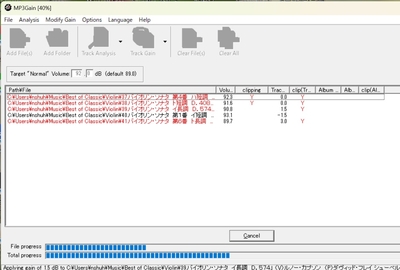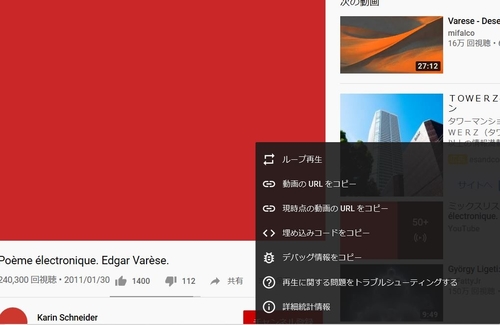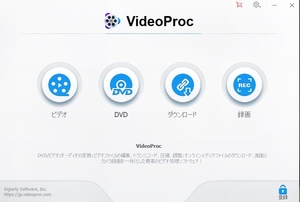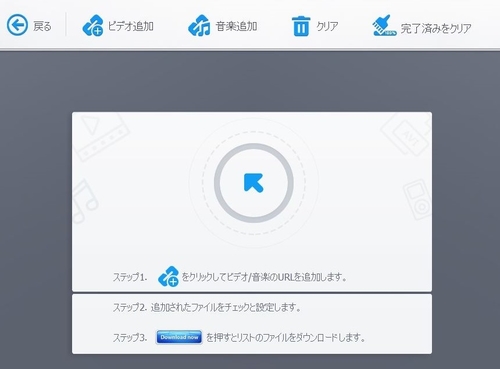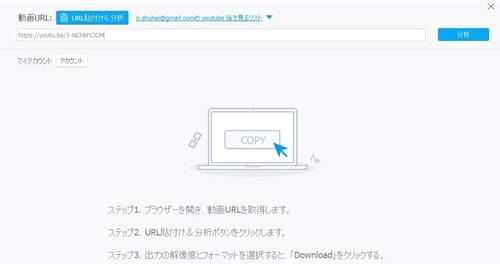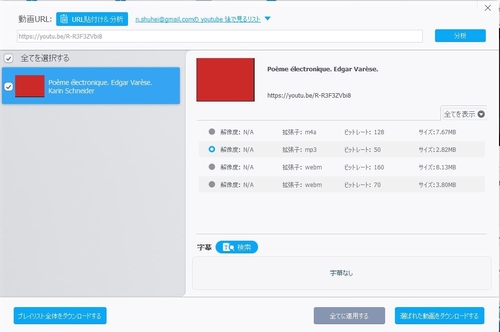隠居の音楽:音楽番組を録音してライブラリー化する(2)
前回のページで、ラジオ番組(NHK-FM放送)を録音してファイル化する方法を記録した。
今回は、この録音したファイルの中の曲を取り出して、自分の音楽ライブラリーに収納する方法を記録しておきたい。
この方法については、8年前にも記録しているが、使用しているソフトは、8年も経つとバージョンがアップしている。しかし、基本的な変化はないので、新しい部分だけ記録しておきたい。
現在、デジタル録音した番組は、PCのミュージック・フォルダーに未処理として格納している。この未処理フォルダーの放送日付が古いものから順に、曲の切り出し作業を行っている。録音するに比べて処理は時間がかかる作業なので、ほっておくとファイルがどんどん溜ってしまう。
私は、以下のような手順で、録音ファイルから曲を取り出し、ライブラリー化している。
- 未処理フォルダーに収納した処理をするファイルを決める。
録音したファイルを収納したフォルダー(クリックすると大きくなります。)
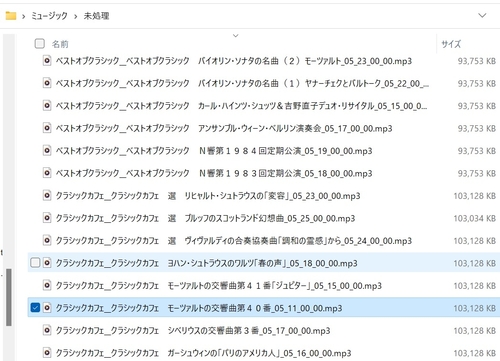
- 収録されている曲名を探すために、NHKの番組表を使う。従来は、Webに、放送済みの番組内容を掲載してくれるようなサイトがあったが姿を見なくなった。NHKの番組表は、過去1か月の番組内容が表示される。
従来は、この内容をルーズリーフ・ノートに書き写して、曲目を収納するPCのフォルダーに収録番号を記録していた。 が、もう少し簡易な方法はないかと考え、このページの印刷機能を利用してファイルできることが分かった。従来の方法は、手書きで文字を書くことで、痴呆予防に役立つなんて言い訳をしていたのだが。
- 曲目を切り出すツールは、従来からRoxio Creator という動画・音声用の suite製品(有料)に含まれるSound Editor というソフト(単独では無料?)を使っている。
このソフトを立ち上げ、左メニューの「オーディオファイルの追加」をクリックすると、編集すべきファイルを収納したフォルダーリストがエキスプローラ的に表示されるので、録音したファイルを収納したフォルダーをクリックすると、録音したファイルが表示される。曲部分を切り出したいファイルをクリックし(反転表示される)下部の【OK】ボタンをクリックすると音の波形画面が表示される。
このとき、画面右上のズームボタン2つめで、波形を広げることができる。適切にズームインしたら、画面上部のツールボタンの【再生】で、「スクロール再生」をチェックしておくと、再生箇所を表示するセパレータが、放送音源に動くにつれて表示してくれる。
さらに、【ツール】画面の【オプション】で、私はファイルフォーマットを「高品質MP3」を選択し、「再生デバイス」でつないでいる Bluetooth 機器を指定している(私は、PCのスピーカーが壊れてしまったので、スピーカーをBluetooth機器にしている)。このようにしておくと、部分的な音を聞きながら、切り出す曲部分を特定しやすい。
私は、ナレーターの曲紹介部分(曲名・アーティストなど)を曲の前後につけるように、曲を切り出している。(NHK-FMのクラシック番組では、ありがたいことに、殆どは、そのような曲紹介放送をしている。)切り出した部分を反転させて、右クリックすると次のようなポップアップが表示されるので、一番下の【選択内容をエクスポート】をクリックすると、選択内容を保存先を指定するポップアップが表示される。
この保存先には、収納したいフォルダーを指定し、ファイル名には、後で述べるファイルにID3tagをつけるために、番組表に記載されているタイトルやアーティストや作曲家名をコピペしている。このようにして選択部分をエクスポート(保存)し、その反転した波形は、PCのdeleteボタンで削除する。
このような作業を放送の波形がなくなるまで(放送の終了まで)、同じ作業を繰り返す。Sound Editor の終了ボタン(右上のX印)をクリックすると、プロジェクト(作業最終の状態)を保存するかと聞いてくるので、【いいえ】を選んで、作業対象だったファイルをバックアップ用に置いておく。
- 次に、mp3tagというソフト(無料)を立ち上げる。このソフトは、mp3の曲にいろいろな情報(ID3TAg)を付け加えることができるソフトである。
このソフトツールバーで【ファイル】で、Tag情報を与えたいファイルを開きツールバーから【交換】を選ぶと表示されるポップアップで、『ファイル名(F)→タグ』を選ぶ。すると、次のようなポップアップが、表示されるので、3.で入力(コピペ)したファイル名を参照して(例えば、保存先での『曲順.タイトル名(曲名)_アーティスト名_作曲家』)でTag3 情報をつけるとすれば、文字列規則を例示のように設定すればよい。
- このようにして、収録したMP3ファイルは、録音状況によって、再生音量の大小があるので、私は、 MP3Gain(無料) というソフトを使って、音量調整をしている。このソフトには、いろいろな機能があるようだが、私は使い切れていない。方法は、音量調節したいファイル読み込み、現ファイルの音量を分析し、私がターゲットとしている 92db に調節してくれる「Target Gain 」という作業をしているだけである。収納しているMP3ファイルは、一応同じ音量になっているようだ。ただし、クラッシクのように、曲そのものの音量の大小があるので、時にびっくりするほど音がおおきくなることがる。
ここまで記事にしてブログにアップするのに、2週間近くかかってしまった。歳をとって、何事にもスローモーになっていることが大きいが、結構ややこしいことをしているのだ。
このようにして、蒐集した曲は、例えばらじるらじる番組の「Classic Cafe」で切り出した曲は、3000曲を超えた。 PCのライブラリーとして使っているMediaMonkeyで調べると、10年以上にわたっていろいろな媒体を通じて蒐集した歌謡曲からジャズ、クラッシクまで曲は4万曲(400GB:MP3曲の1分は、ほぼ1MB)以上になったようだ。死ぬまでに再度聴けないだろうが、車の中のSDカードや、Walkmanのメモリー、スマホのライブラリーにコピー曲が溢れている。ブログの私的なページにも収納している。残された人生の時間つぶしには、もってこいのお遊びである。
2022年9月 9日
隠居のスマホ備忘録:曲名検索
最近は、新たに収録した音楽ファイルの収納よりも、過去に収録した音楽ファイルの整理に時間を費やしている。
若い時に集めてファイル化した音楽(ほとんどは、カントリーソングやJazzであるが)には、ArtistsやAlbum名が抜け落ちているものも多い。ひどいのは、Title名が抜けて、Track1やTrack2としてファイル化したものもある。
これらを、整理していくのには、Track の Title や Artist 名が欲しい。
昔、音楽を鳴らすと曲名などを表示してくれるソフトが、PCにあったことを思い出し、探してみたが、適当なソフトがヒットしない。
最近は、画像検索もスマホのほうが優れているので、スマホ(私は Android を使っている)にそのような機能がないかとググってみるとありました。
Google アプリで次のように曲名を調べる方法があることが分かった。
- Android スマートフォンまたはタブレットで Google アプリ Google 検索 を開きます。
- 検索バーでマイクアイコン 次の操作 [曲を検索] をタップします。
- 曲を再生するか、曲のメロディーをハミングする、口笛で吹く、または歌います。
私は、3.の部分は、スマホを、PCと接続したBluetooth スピーカーに再生した曲に近づけた。
Banjo をかき鳴らしただけのような Bluegrass ではヒットしないこともあるが、かなり高い確率で曲名と Artist がヒットする。おまけに、場合によっては曲の歌詞まで表示してくれる。試しに、 Classic で試みると Artist までばっちりであった。
例えば、次に示すのは、NHKFM を収録して、「NHKFM760103」というようなタイトルをつけてファイル化していた曲が、[Artist] が、[Ray Price] で[Title]が[Please Talk To My Heart] という曲であることが判明した例である。
| この画面で、音源にちかづける。 | ヒットすると曲名を表示する。 | 歌詞が表示される場合もある。 |
|---|---|---|
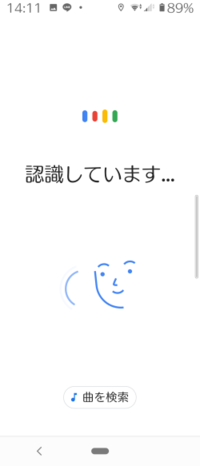 |
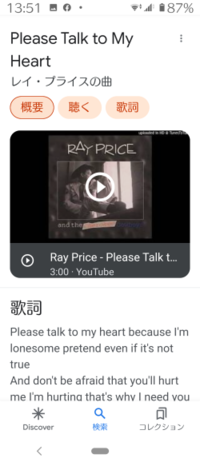 |
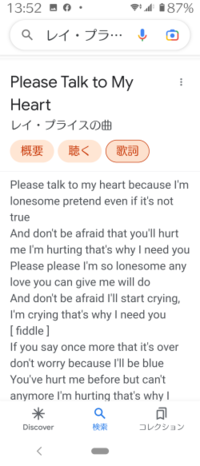 |
2021年9月17日
隠居のミュージック:音楽家
コロナ禍で過ごしているうちに、満年齢の傘寿を迎えた夏も終わり、秋になってしまった。
家に籠っての楽しみの一つは、音楽を聴くことである。幸いNHK-FMは、途切れることなく放送されているので、ここでの制限はあまりない。
ただ、いわゆる音楽家は演奏会の開催もままならないから大変のようである。先日、クラシック用語辞典というシニカルな本をみていると、オーケストラの項に、次のような記載があった。それでなくとも、プロとしては大変な職業なのに、このコロナ禍での生活はいかばかりかとお察し申し上げる。
ひとつのことを。100入がかりでやるという、今どきぜいたくな音響発生体である。 これが始まったのは、音楽家がお城の使用人であった時代なので、王様は、わずかなものを与えて彼らを集め、時間かまわずこき使ったのだろう。それが今や、「ゲイジツカ」と呼ばれるようになったのは、まことにめでたい。
しかし、西洋ではオペラが日常にはまりこんでいるので、オーケストラは必需品であるが、ジパングでは、なくても死ぬってわけじゃないので、各オーケストラは息もたえだえである。何しろ経済効率が悪く、会場によっては、満席になっても赤字ということすらある。その上、指揮者ひとりで総ギャラの何分の一から数倍をかっさらうという「ドロボーに追い銭」システムなので、たまらない。
この辺で、オケは画期的な改革をしたほうが良いだろう。野球を見習おう。わずか18人の出演者に、一万人の観客ですぞ。金持ちになるわけだ。私めの考えでは、オケは競馬のウマと同じく、オーナーを持ち、彼らの金で支えられるのが良いと思う。ギャンブルとぜいたくの世界に徹するのだ。オーナーの耳が肥えていて、見識が高ければオケはどんどん伸びて人気も上がる。オーナーがつかなければ、のたれ死にすればよ い。我々ぱアリではなく、キリギリスなのだから。 鶴
B-001
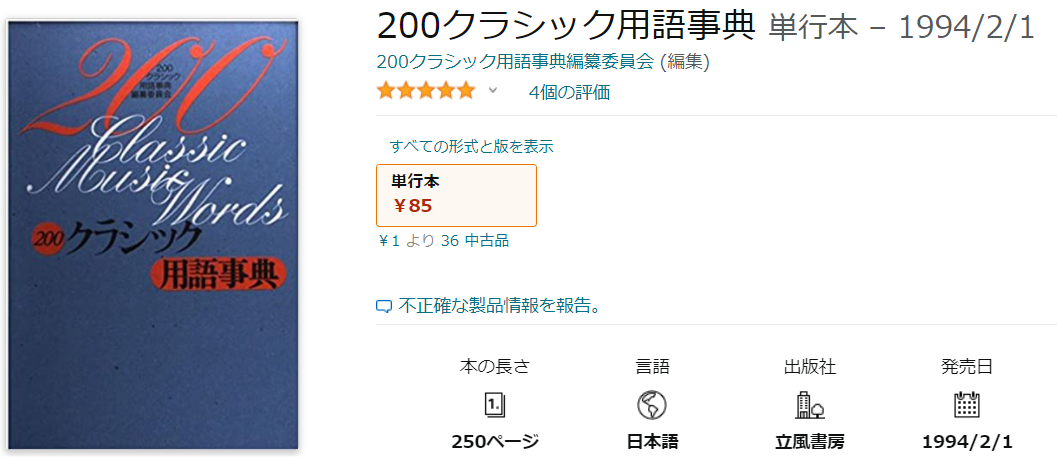
2020年3月16日
隠居のPC備忘録:You Tube で流れる楽曲を .mp3 で録音する
【音楽って何だろう?】という本を毎日新聞の今週の本棚という書籍紹介欄で知った。作曲家の池辺晋一朗さんが、平凡社の【中学の質問箱】シリーズの一環として書かれた著書である。毎日、音楽を聴きながら、そんな純朴な質問を考えたこともなかったので、興味をそそられた。
私は、演歌からクラッシックまで音楽は節操なく聴くが音楽の素養は全くない。もう喜寿は超えているが音楽の意味を考えておくのも悪くない。
この著書で著者が音楽の道を目指すきっかけになった一つに、Poem Electronique という ミュジーク・コンクレートに分類されている合成音楽と出会ったことが一つのきっかけというの紹介がある。どのような音なのか気になったので、You Tube でググってみるとヒットした。これを録音して、フィルで残しておきたいと思った。以前に簡単にYou Tube の音はMP3ファイルにできたのたが、その時の方法が思い出せない。今回新たに、You Tube の音楽をダウンロードして MP3 化したので備忘録として記録しておきたい。
ネットで「You Tube で音楽をダウンロードする」というような語句でサーチしてみると沢山のソフトがヒットする。詳しくは調べていないが、VideoProc というソフトが使いやすそうだったので、これを使うことにした。初期の目的である You Tube から、楽曲をダウンロードしてファイル化することでは無料で簡便に使えそうだ。 このソフトを使って、You Tube 動画から Poem Electronique の音を取り出したので、一例として記録しておきたい。
- You Tube にログインして、【Poem Electronique】で検索し、動画を実行する.実行中の動画画面で右クリックすると出てくるポップアップ画面で、【動画のURLをコピーする】を選択する。
- ダウンロードし、インストールした VideoProc を立ち上げる。有料機能追加の画面が出てくるが、無視する。次の画面でダウンロードを選択する。
- 次に出てくる下のような画面で、【音楽追加」をクリックする。
- 次に出てくる画面で、1.で取得したURLを貼り付けて、【分析】ボタンをクリックする。
- すると次のような画面が出てくるので、該当動画を選択し、右リストの拡張子 .mp3 を選択して【選ばれた動画をダウンロードする】ボタンをクリックする。
- 次に出てくる画面で、右下の【Download Now】ボタンをクリックすると左上部のバーで進行状況が表示される。【オーディオの出力ホルダー】はあらかじめ決めておいた方がいいだろう。【参照】ボタンで、選択はできるが。左上の進行バーは、99%のところで止まったりするが、しばらく待つと「Reload]という表示になり、参照ホルダーに収納される。
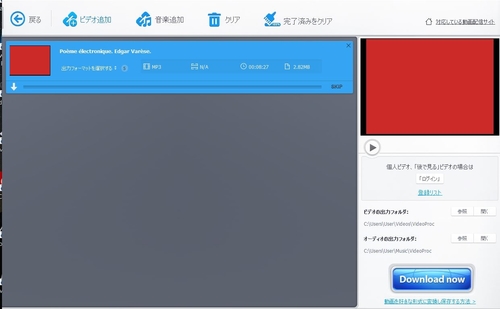 /div>
/div>
下のバーで再生ボタンをクリックすると、You Tube からダウンロードした Poem electronique のMP3ファイルがが再生される。(少し、編集しているが)
音楽って何だろう?音楽ってなんだろう?: 知れば知るほど楽しくなる (中学生の質問箱)posted with amazlet at 20.03.12池辺 晋一郎
平凡社
売り上げランキング: 201,798